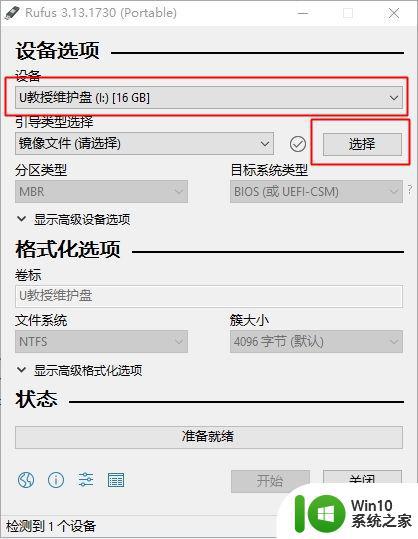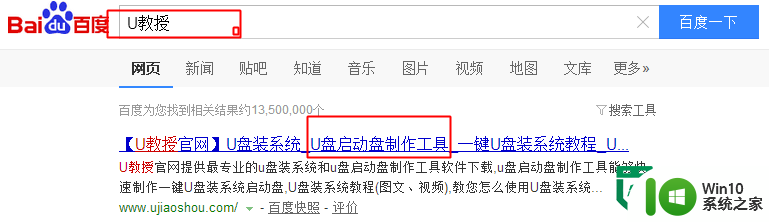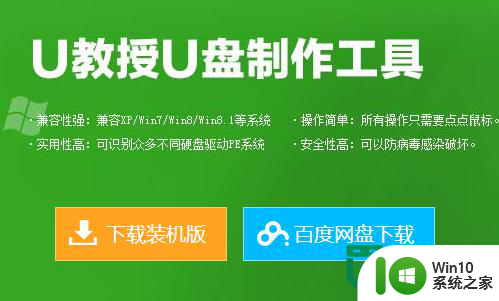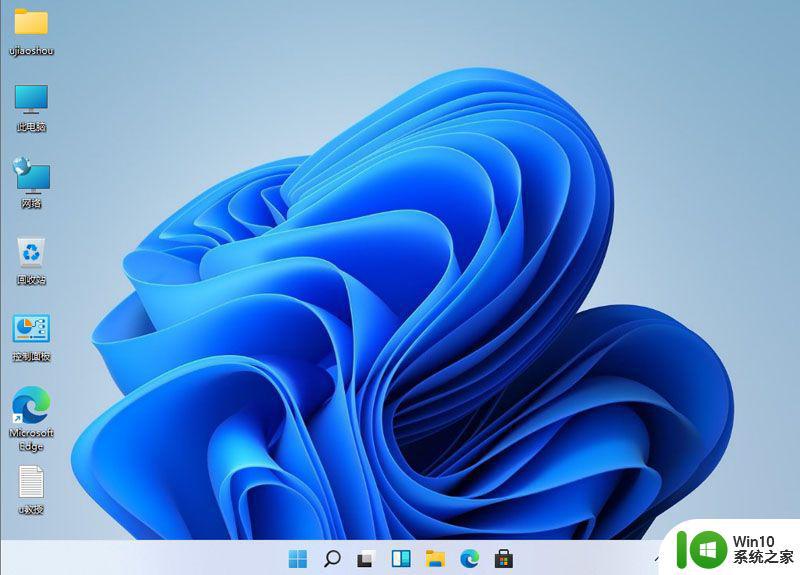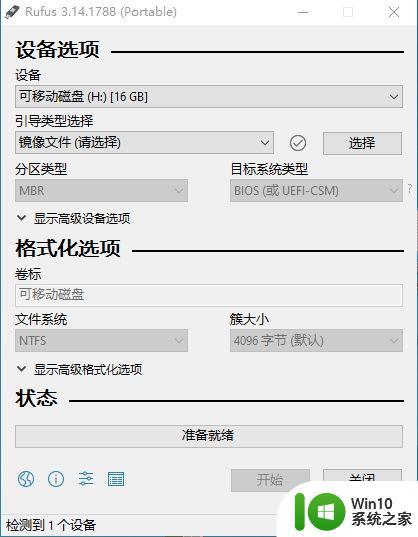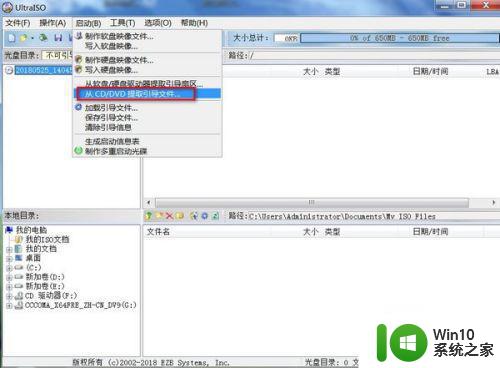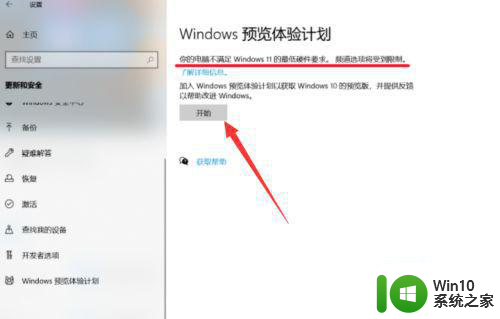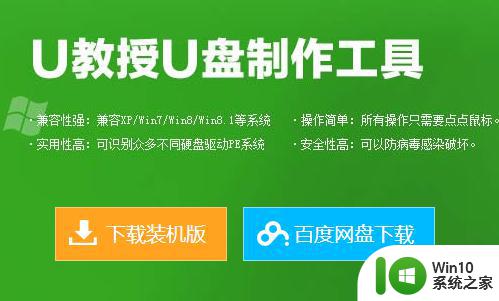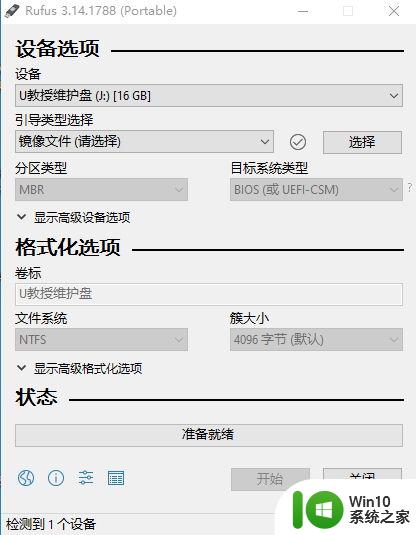使用rufus制作绕过硬件限制的win11系统安装u盘 如何使用rufus制作绕过硬件限制的win11系统安装u盘教程
更新时间:2025-01-14 16:08:43作者:xiaoliu
Win11系统的正式发布让众多电脑爱好者感到兴奋,但是很多用户却遇到了硬件限制的问题,无法完成系统的安装,此时Rufus工具的出现为大家提供了一种解决方案。通过使用Rufus制作绕过硬件限制的Win11系统安装U盘,用户可以轻松地完成系统的安装,让自己的电脑也能拥有最新的操作系统。下面我们就来详细了解一下如何使用Rufus进行制作。
最新的win11系统对电脑硬件的要求比较高,刚使用三四年的电脑可能都不符合要求,不过高手在民间,有许多方法都可以绕过windows11硬件检测,比如rufus 3.16及新版本就可以制作绕过硬件限制的启动盘,接下来小编就和大家介绍如何使用rufus制作绕过硬件限制的win11系统安装u盘教程的方法。一、准备工具
1、容量8G的u盘2、rufus 3.16及以上版本:Rufus启动盘官方下载v3.16
3、win11原版镜像:windows11正式版22000.282镜像文件下载
二、制作步骤
1、打开Rufus制作工具,插入U盘,点击选择。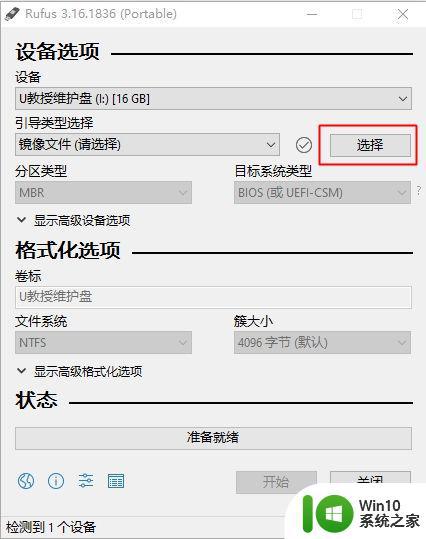
2、找到你下载好的windows11原版iso镜像,点击打开。
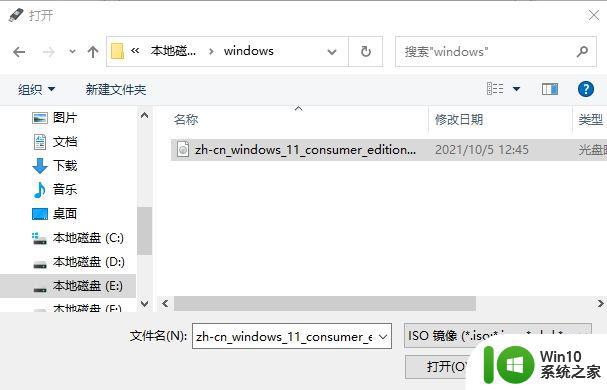
3、然后在主界面这边有个【镜像选项】,选择Extended Windows 11 Installation(no TPM/no Secure Boot/8GB- RAM),表示可以绕过tpm、安全启动和内存限制。
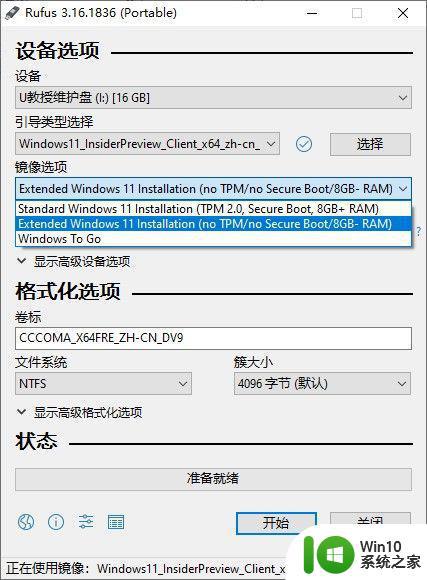
4、然后点击开始,弹出提示框,确认u盘没有重要数据,点击确定,开始制作。
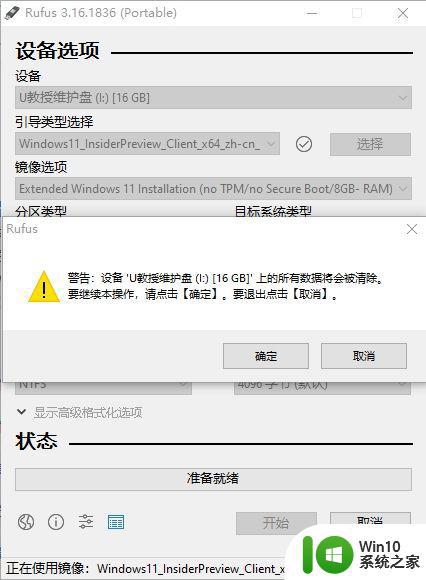
5、等待制作过程完成即可。
使用rufus这个小工具,就可以轻松制作可以绕过硬件限制的win11系统安装u盘,快来试试吧!
以上就是使用rufus制作绕过硬件限制的win11系统安装u盘的全部内容,如果有遇到这种情况,那么你就可以根据小编的操作来进行解决,非常的简单快速,一步到位。